Come aggiungere dispositivi di terze parti a SmartThings

Mentre SmartThings dispone di una propria linea di sensori e dispositivi, è possibile collegarli a tutti i tipi di dispositivi di terze parti, offrendo un controllo unificato da una singola app.
CORRELATA: Come configurare il kit di monitoraggio della casa SmartThings
Ci sono una piccola manciata di sensori e dispositivi con marchio SmartThings disponibili per connettersi all'hub SmartThings, come sensori di movimento, perdite d'acqua sensori, sensori di apertura / chiusura e persino una telecamera di streaming, ma SmartThings non si limita solo a quei dispositivi. In effetti, puoi aggiungere una tantum di dispositivi di terze parti a SmartThings e farli interagire con altri sensori e dispositivi.
Philips Hue, Belkin WeMo e persino termostati intelligenti come Ecobee3 sono solo alcuni dei famosi smarthome dispositivi che puoi controllare con SmartThings e ti mostreremo come aggiungerli alla tua configurazione usando Philips Hue come esempio. Una volta aggiunte le luci Philips Hue, sarai in grado di fare cose come accenderle quando si attiva un sensore SmartThings.
Per iniziare, apri l'app SmartThings, che mostrerà la schermata Smart Home Monitor. Tocca la scheda "La mia casa" in basso.
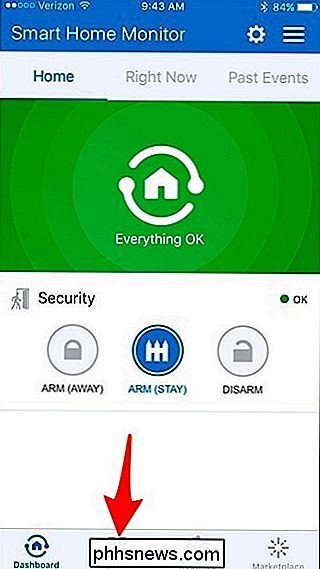
Successivamente, tocca l'icona "+" nell'angolo in alto a destra dello schermo.
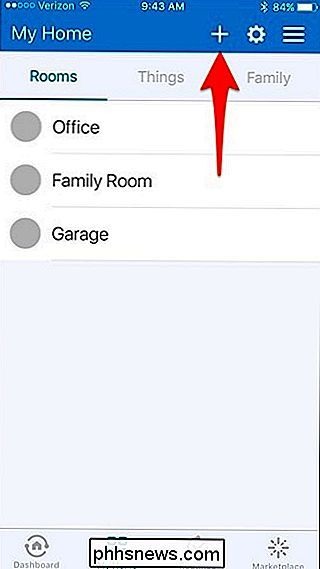
Seleziona "Aggiungi una cosa" quando il pop-up appare in basso.
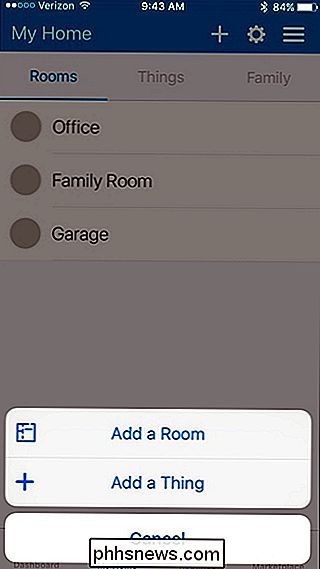
Seleziona la categoria relativa al prodotto che aggiungi alla configurazione di SmartThings. In questo caso, abbiamo scelto "Luci e interruttori".
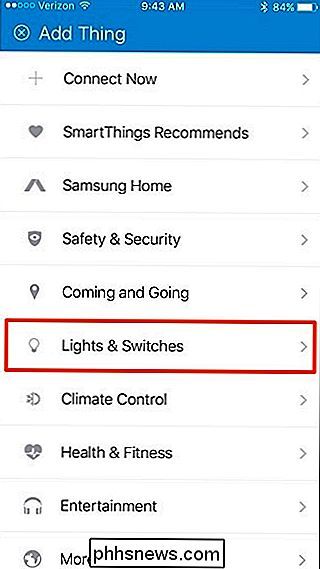
Toccare "Lampadine".
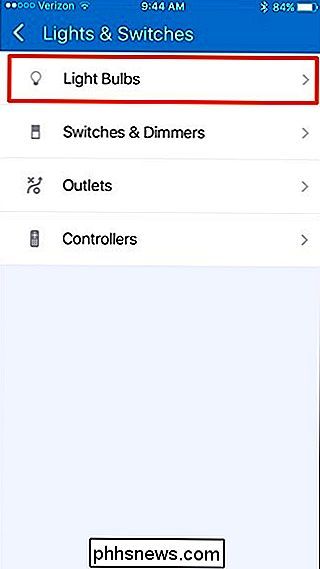
Selezionare "Philips" dall'elenco.
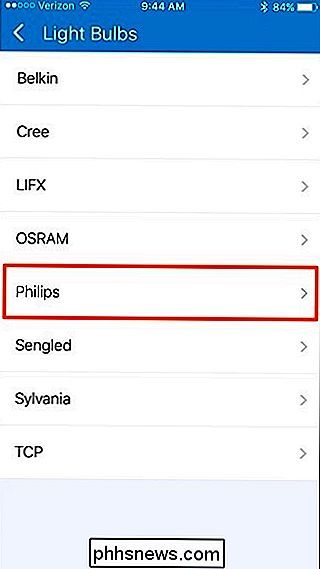
Aggiungeremo le normali lampadine di tonalità alla nostra configurazione , quindi tocca "Philips hue Light Bulb".
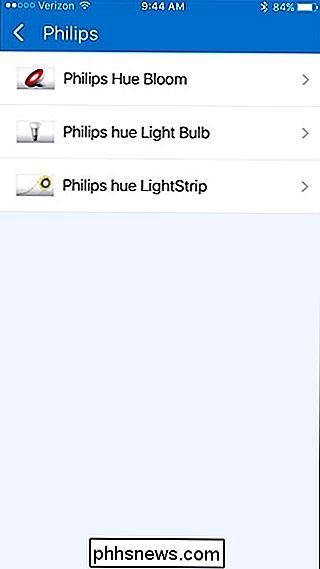
Toccare "Connetti ora".
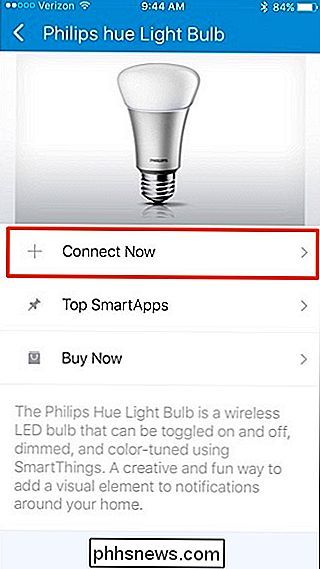
L'app cercherà il tuo Hue Bridge e, una volta trovato (indicato da "1 trovato"), toccare "Seleziona". Hue Bridge ".
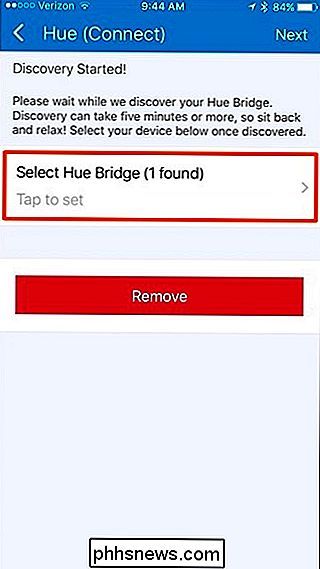
Tocca su Hue Bridge elencato per selezionarlo e quindi tocca" Fatto "nell'angolo in alto a destra.
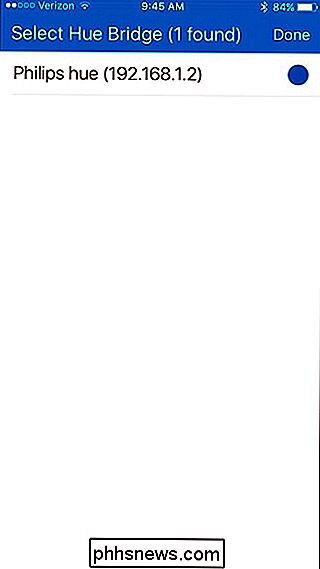
Sarai riportato alla schermata precedente, dove potrai toccare" Avanti "Nell'angolo in alto a destra.
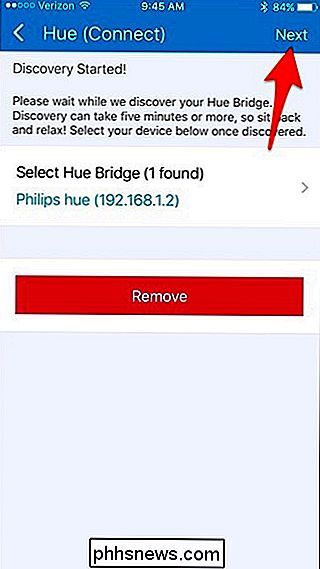
Successivamente, dovrai premere il pulsante sul tuo Hue Bridge, che metterà l'hub in modalità accoppiamento in modo che l'app SmartThings possa comunicare con esso.
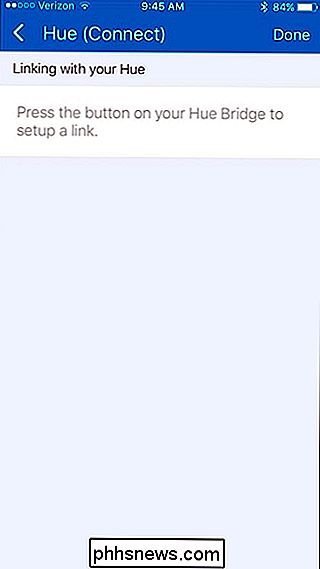
Un messaggio pop dicendo che la connessione è stata un successo. Toccare "Avanti".
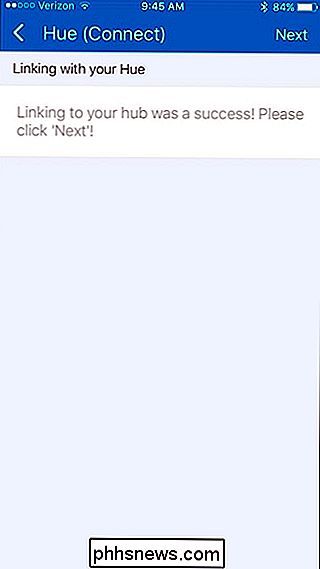
Successivamente, selezionare le lampadine Tonalità che si desidera aggiungere a SmartThings toccando "Seleziona le lampadine della tonalità".
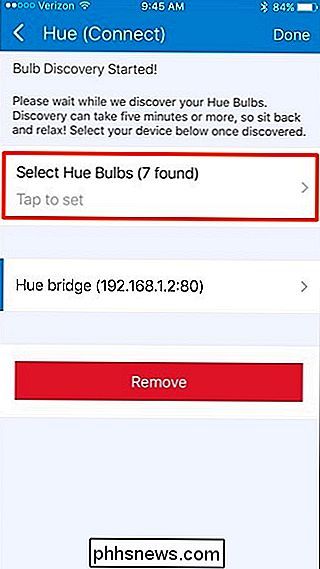
È possibile selezionare solo alcune delle lampadine sono tutte. Tocca "Fatto" quando hai selezionato le lampadine che desideri.
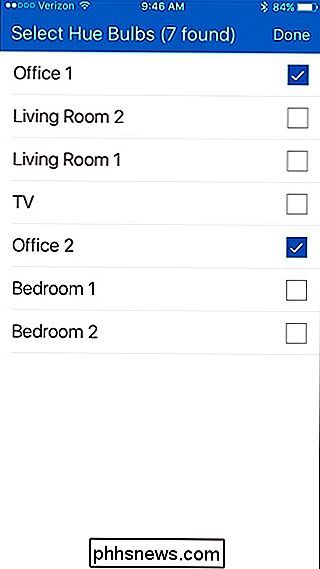
Tocca "Fatto" di nuovo quando torni alla schermata precedente.
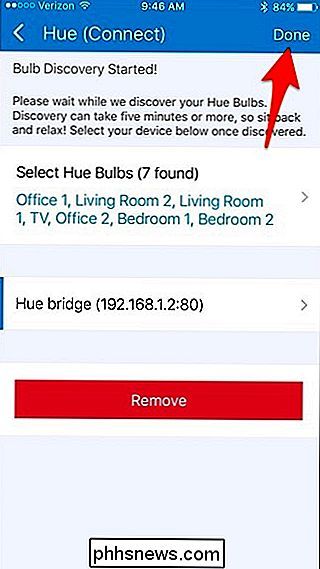
Da lì, verrai reindirizzato a "My Schermo di casa. Toccare la scheda "Cose" in alto.
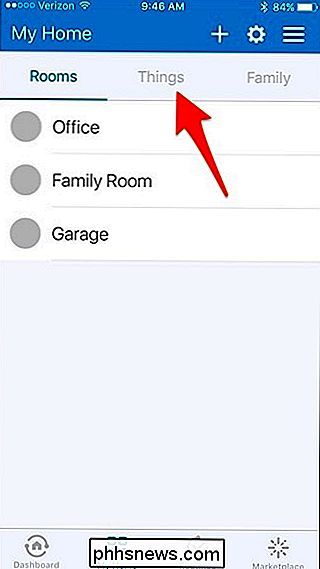
Le lampadine Philips Hue appariranno nell'elenco accanto agli altri sensori e dispositivi SmartThings. Puoi accendere e spegnere le singole lampadine toccando i pulsanti di disattivazione sul lato destro.
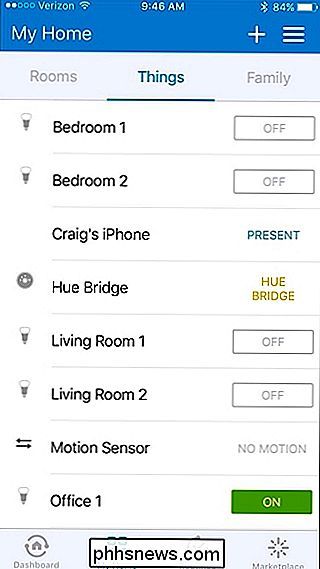
Naturalmente, puoi fare molto di più che accendere e spegnere le luci Hue dall'app SmartThings. Infatti, uno dei maggiori vantaggi dell'aggiunta di dispositivi di terze parti alla configurazione di SmartThings (come Philips Hue) è che puoi fare cose come accendere le luci quando viene attivato un sensore di movimento SmartThings. Questo è solo un breve esempio, ma più dispositivi aggiungi alla tua configurazione, più puoi fare con la domotica.

Come trovare nomi di pacchetti esatti per applicazioni in Linux
Ubuntu Software Center consente di aggiungere e rimuovere facilmente programmi in Ubuntu. Tuttavia, ogni distribuzione Linux ha un diverso metodo grafico per aggiungere e rimuovere software. Se si preferisce utilizzare la tastiera, è possibile installare e disinstallare il software utilizzando la riga di comando.

Come usare WinPatrol per monitorare il tuo PC Windows per le modifiche
WinPatrol è una grande utility che puoi usare per proteggere il tuo computer se sai come usarlo per monitorare le modifiche apportate ai tuoi file e cartelle. A differenza dell'utilizzo di FCV (FolderChangesView) dei Nirsoft Labs di cui abbiamo discusso in un articolo precedente, WinPatrol è progettato per principianti ed esperti per il monitoraggio approfondito dei PC.



